
发布时间:2022-09-27 09: 29: 45
品牌型号:LENOVO 80T3
系统:Windows 10 专业版 64-bit
软件版本:CorelDRAW X8
cdr有许多增强插件都是很实用的,比如颜色替换插件、文本转曲插件等等,这些增强插件可以说都是设计师们的好帮手,那么,cdr增强插件在哪里,cdr增强插件安装方法,下面一起来一探究竟。
一、cdr增强插件在哪里
cdr增强插件的位置可以在cdr的选项中找到。具体操作为:
1.点开菜单栏的“工具>>选项”,或者通过快捷键CTRL+J的方式调出选项。
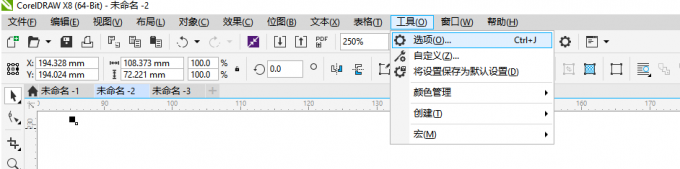
2.选项窗口中,点击“工作区>>插件”,这时右侧的插件列表中就会显示出在cdr中已经安装的插件。这里我们可以对插件进行统一管理,不仅可以添加外部的插件,也可以对已有的插件进行移除,操作起来是很方便的。
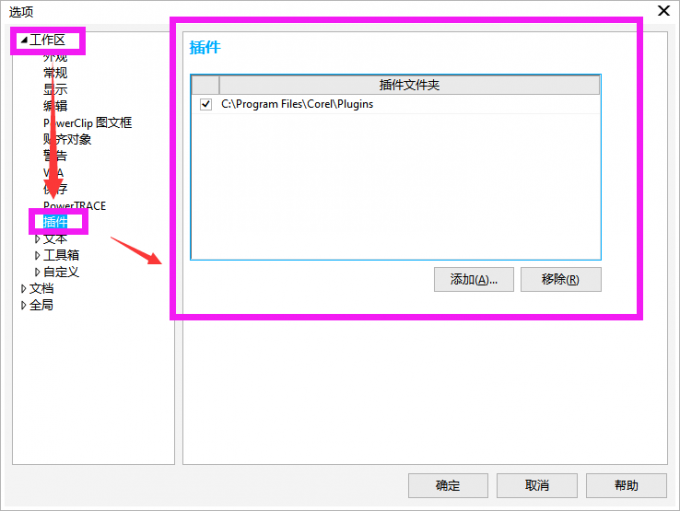
二、cdr增强插件安装方法
下面给大家介绍一下如何在cdr中安装增强插件。
方法一:
1.cdr增强插件主要有cpg、GMS等格式,首先我们将插件复制到coreldraw安装目录的Plugins文件夹内。
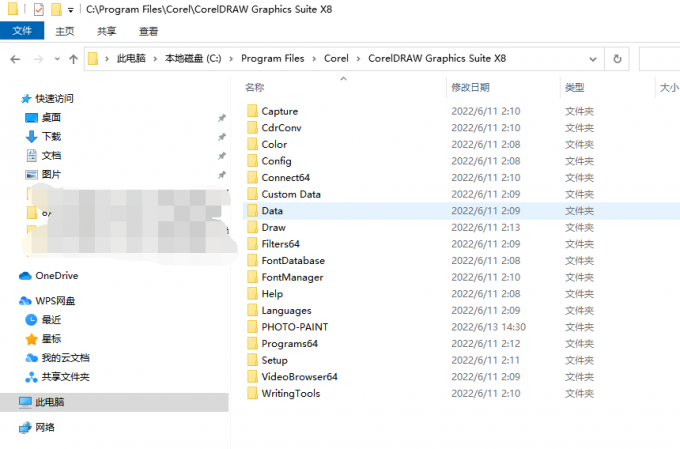
2.因为从coreldraw x4之后的版本中安装目录是没有Plugins文件夹的。所以如果此处没有Plugins,则需要手动新建一个。
方法二:
在选项中将外部的插件添加进去。
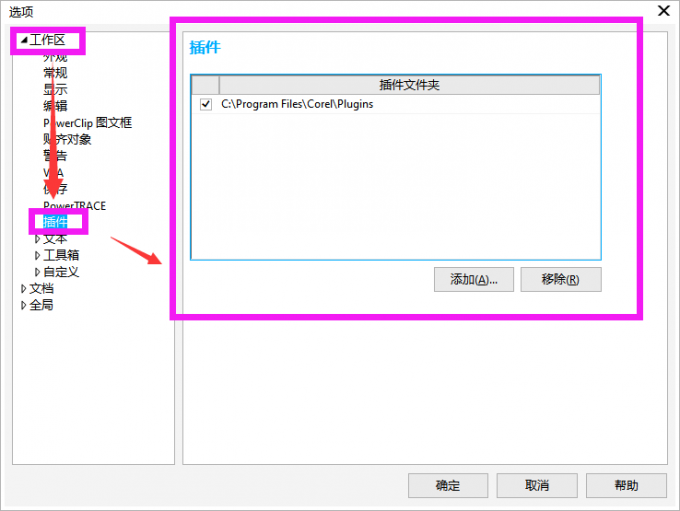
三、为什么cdr安装插件后没有显示出来
有小伙伴说为什么自己在cdr中已经成功安装插件了,但还是没有显示出来呢?造成这种情况的原因是不一样的,解决办法各不相同,下面对几种常见的插件不显示的原因以及解决办法进行介绍,希望能够给大家提供帮助。
原因一:未将cdr软件重启。
解决办法:插件安装完成后,你还需要将cdr软件重启才能使插件生效。通常成功安装插件后,重启cdr软件会卡顿数秒,重新进入操作界面后就会出现插件了。
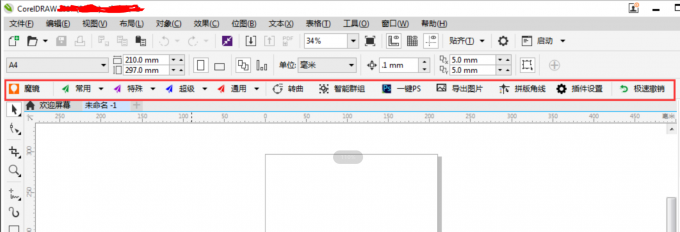
原因二:插件无效或插件存在内部错误。
解决办法:再重新安装插件或选择其他版本的插件安装。
原因三:cdr发生错误。
解决办法:重启cdr或重装cdr。
原因四:电脑运行程序过多或CPU百分比过高。
解决办法:删掉不必要的运行程序或重启电脑。
以上给大家分享了cdr增强插件在哪里,cdr增强插件安装方法,为什么cdr安装插件后没有显示出来,希望大家能够触类旁通、举一反三,如果你还想了解更多关于cdr的使用技巧,可以到CorelDRAW中文网站上浏览,相信一定会有很大的收获。
作者:落花
展开阅读全文
︾